Tableau-보기
고급 데이터 시각화 도구 인 Tableau는 사용자 지정 코드를 작성하지 않고도 다양한 분석 기술을 제공하여 데이터 분석을 매우 쉽게 만듭니다. 그러한 기능 중 하나가 Show Me입니다. 워크 시트의 기존 데이터에 필요한보기를 적용하는 데 사용할 수 있습니다. 이러한보기는 원형 차트, 산점도 또는 꺾은 선형 차트 일 수 있습니다.
데이터가 포함 된 워크 시트를 만들 때마다 다음 그림과 같이 오른쪽 상단에서 사용할 수 있습니다. 일부보기 옵션은 데이터 창에서 선택한 특성에 따라 회색으로 표시됩니다.
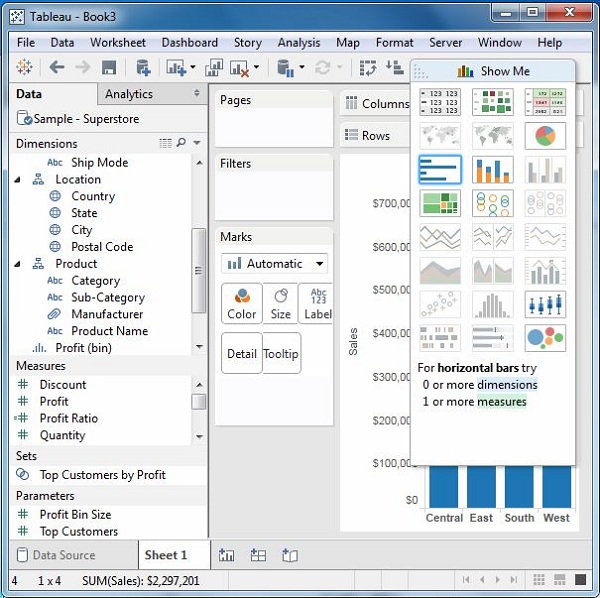
두 개의 필드로보기
Show Me에서 제공하는 다양한 그래프와 차트를 이용하여 두 필드의 관계를 시각적으로 쉽게 분석 할 수 있습니다. 이 경우 두 개의 필드를 선택하고 꺾은 선형 차트를 적용합니다. 다음은 단계입니다-
Step 1 − Ctrl 키를 누른 상태에서 분석 할 두 필드 (주문 날짜 및 수익)를 선택합니다.
Step 2 − Show Me 막대를 클릭하고 선형 차트를 선택합니다.
Step 3 − 스크롤바에서 Mark Label 버튼을 클릭합니다.
다음 다이어그램은 위의 단계를 사용하여 만든 꺾은 선형 차트를 보여줍니다.

여러 필드로보기
위와 유사한 기법을 적용하여 2 개 이상의 필드를 분석 할 수 있습니다. 이 경우 유일한 차이점은 활성 양식에서 더 적은 수의보기를 사용할 수 있다는 것입니다. Tableau는 선택한 필드의 분석에 적합하지 않은 뷰를 자동으로 회색으로 표시합니다.
이 경우 컨트롤 키를 누른 상태에서 필드의 제품 이름, 고객 이름, 매출 및 수익을 선택합니다. 보시다시피 Show Me의 대부분의 뷰는 회색으로 표시됩니다. 활성보기에서 분산 형보기를 선택합니다.
다음 다이어그램은 생성 된 분산 형 뷰 차트를 보여줍니다.
